飞鸟下载器下载视频资源的方法
时间:2022-12-26 14:38:48作者:极光下载站人气:256
很多小伙伴喜欢在网站中搜索自己喜欢的影视剧资源,将视频下载到自己的电脑中,方便自己随时进行观看,不过在搜索时,很多小伙伴会看到不同的种子资源需要的下载软件也不同,为了避免下载多个软件,我们可以只下载一个飞鸟下载器,飞鸟下载器支持多种下载方式,还支持边播边下,十分的方便。使用的时候,我们只需要打开该软件,然后将种子链接进行复制,就能一键打开种子链接,将链接文件进行保存,然后再点击转存的资源就能看到下载选项了。有的小伙伴可能不清楚具体的操作方法,接下来小编就来和大家分享一下飞鸟下载器下载视频资源的方法。
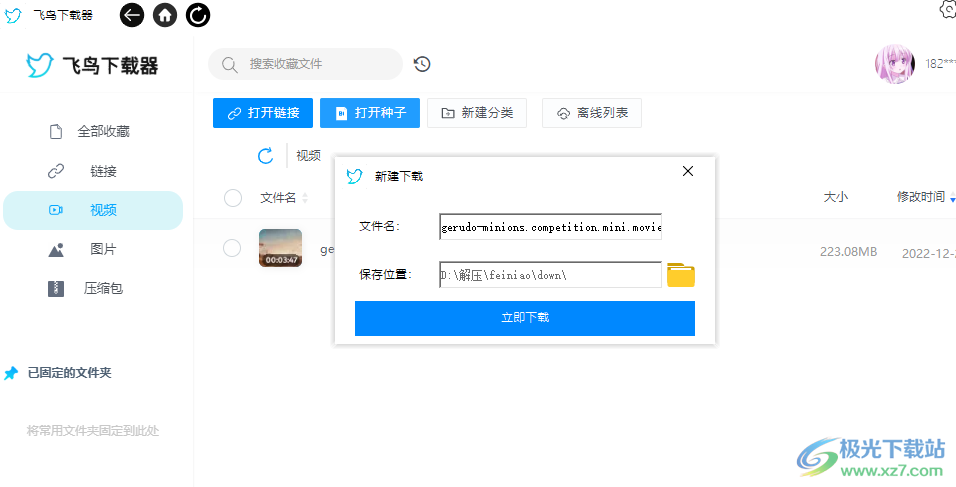
方法步骤
1、第一步,我们先打开飞鸟下载器软件,然后完成注册与登录,接着我们在百度搜索自己想要观看的视频资源,找到资源之后,我们选中种子链接,然后使用快捷键“ctrl+C”进行复制
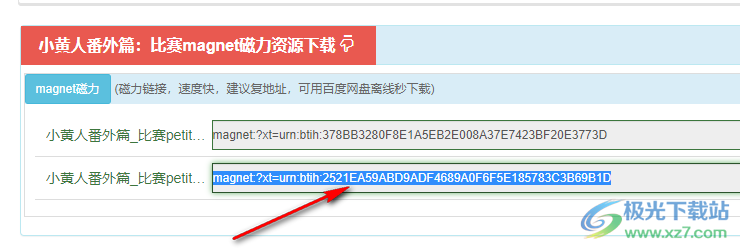
2、第二步,复制之后页面中会自动跳出飞鸟下载器的弹框,我们点击弹框中的“打开链接”选项

3、第三步,点击打开链接选项之后,飞鸟下载器会自动识别链接内容,我们可以在标签中选择自己需要的文件类型,也可以在下方将文件直接进行勾选,勾选之后我们点击页面下方的“批量转存”选项
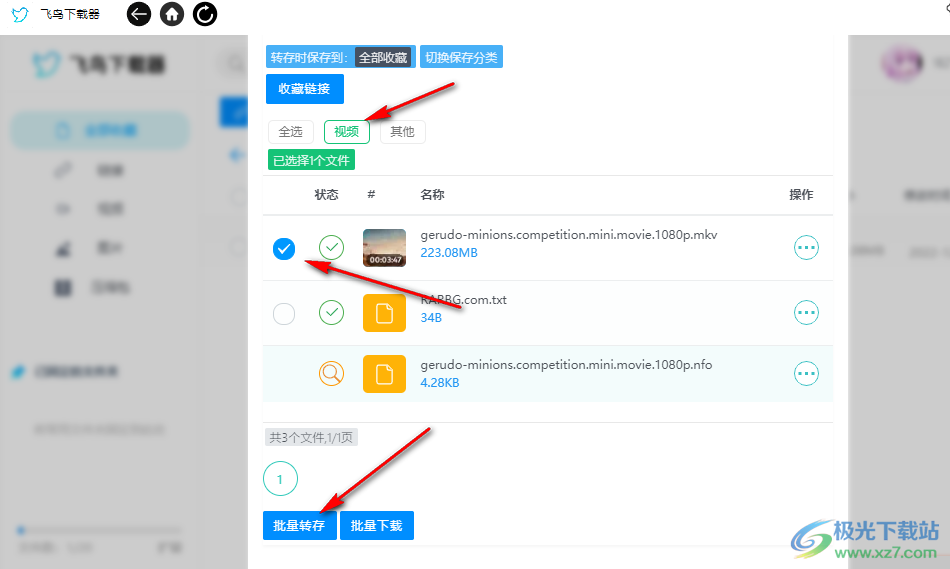
4、第四步,转存成功之后,我们点击页面左侧的“全部收藏”选项,然后打开页面中的“离线转存”选项
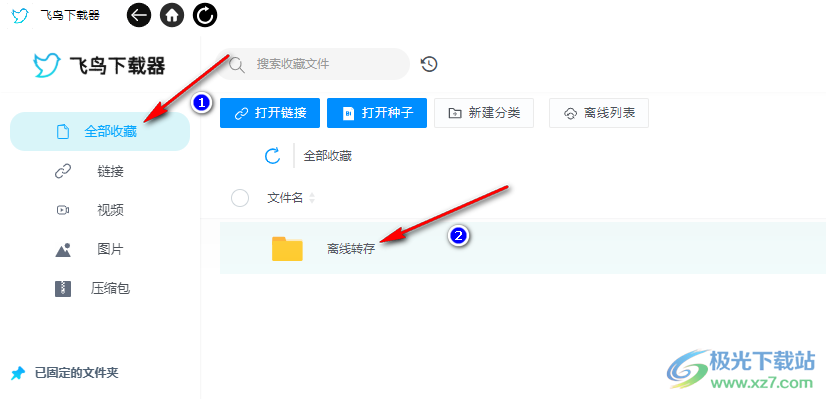
5、第五步,进入离线缓存页面之后,我们就可以看到刚刚保存的视频文件了,当有多个文件时,我们可以选择将文件进行勾选,然后在上方的工具栏中选择自己需要的工具进行处理
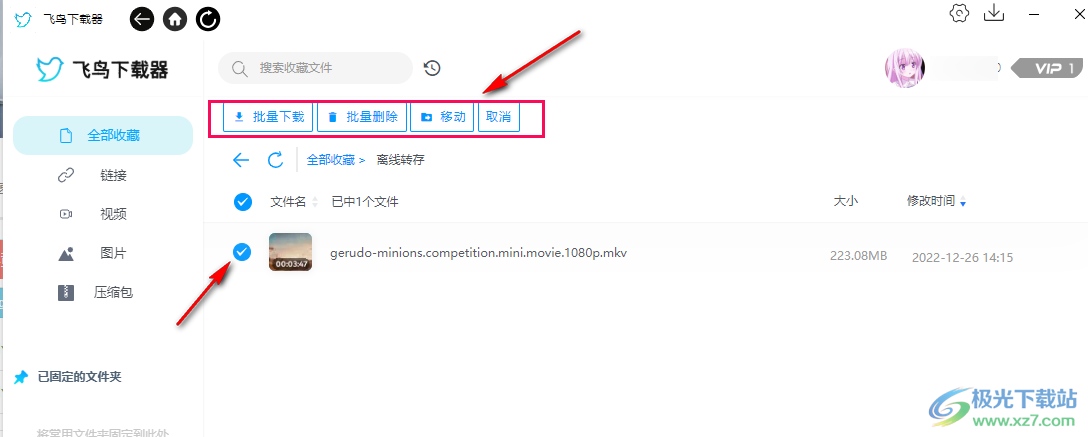
6、第六步,当只有一个视频文件时,我们可以直接点击该视频文件,然后在操作工具栏中选择“下载”选项,我们还可以点击预览选项,一边预览视频内容一边进行下载,可以点击查看视频来源、对视频文件进行重命名或是移动保存位置,也可以将其进行删除
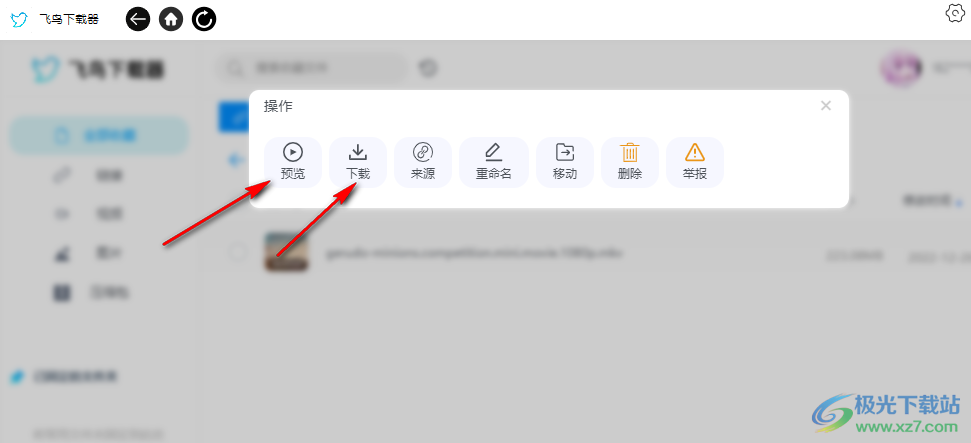
7、第七步,点击下载选项之后,我们在新建下载的弹框中先设置好文件名并选择好保存位置,最后点击“立即下载”选项即可
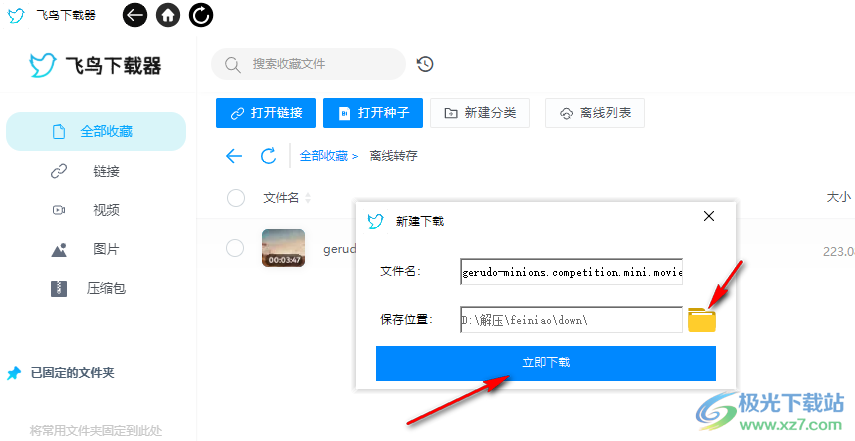
8、第八步,下载完成之后我们在文件夹中打开下载目录,就能在文件夹中看到下载完成的视频了
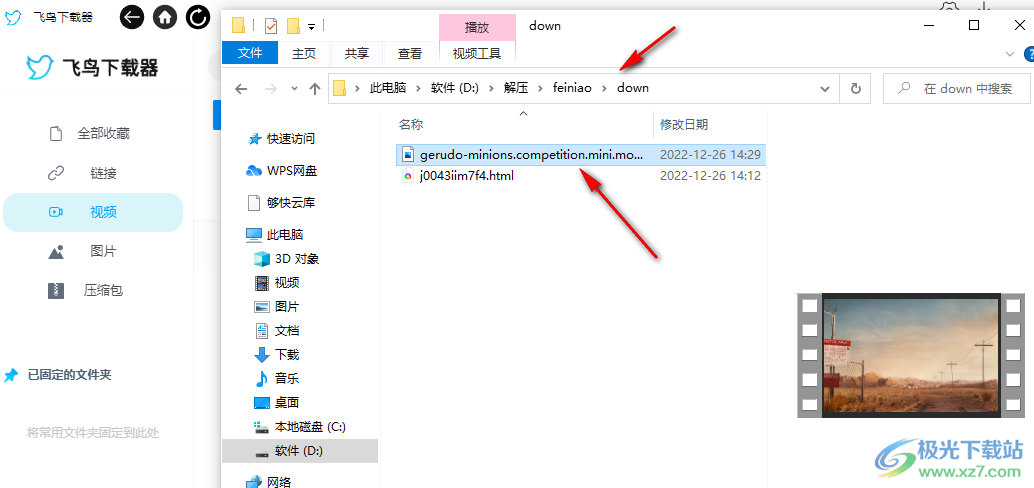
以上就是小编整理总结出的关于飞鸟下载器下载视频资源的方法,我们先打开飞鸟下载器软件,然后在网站中找到并复制自己需要的视频资源种子链接,接着在飞鸟下载器弹框中点击选择打开链接选项,打开链接之后我们先将种子保存到自己的收藏文件夹中,然后在收藏页面中将该视频文件进行下载即可,感兴趣的小伙伴快去试试吧。
相关推荐
相关下载
热门阅览
- 1百度网盘分享密码暴力破解方法,怎么破解百度网盘加密链接
- 2keyshot6破解安装步骤-keyshot6破解安装教程
- 3apktool手机版使用教程-apktool使用方法
- 4mac版steam怎么设置中文 steam mac版设置中文教程
- 5抖音推荐怎么设置页面?抖音推荐界面重新设置教程
- 6电脑怎么开启VT 如何开启VT的详细教程!
- 7掌上英雄联盟怎么注销账号?掌上英雄联盟怎么退出登录
- 8rar文件怎么打开?如何打开rar格式文件
- 9掌上wegame怎么查别人战绩?掌上wegame怎么看别人英雄联盟战绩
- 10qq邮箱格式怎么写?qq邮箱格式是什么样的以及注册英文邮箱的方法
- 11怎么安装会声会影x7?会声会影x7安装教程
- 12Word文档中轻松实现两行对齐?word文档两行文字怎么对齐?

网友评论